Maison >Tutoriel système >Série Windows >Comment résoudre le problème de l'échec constant de la mise à jour du système Win7 ? Solution au problème selon lequel la mise à jour du système Windows 7 ne fonctionne pas
Comment résoudre le problème de l'échec constant de la mise à jour du système Win7 ? Solution au problème selon lequel la mise à jour du système Windows 7 ne fonctionne pas
- 王林avant
- 2024-02-09 23:30:231734parcourir
L'éditeur PHP Xigua vous donnera la réponse au problème de l'échec constant de la mise à jour du système Win7. La mise à jour du système est une étape importante pour assurer le fonctionnement normal et la sécurité de l'ordinateur, mais parfois la mise à jour échoue. Les solutions incluent la vérification de la connexion réseau, le nettoyage des fichiers temporaires, le redémarrage de l'ordinateur, l'exécution d'outils de réparation du système, etc. Grâce à ces étapes simples, vous pouvez résoudre le problème de la non-mise à jour du système Win7 et garantir la mise à jour et l’utilisation normales du système.

Solutions à l'échec de la mise à jour du système Win7 :
1. Windows7 continue d'afficher l'écran d'échec de la mise à jour après la mise à jour automatique et ne peut pas entrer, affichant le message "Échec de la configuration de la mise à jour de Windows, restaurer les modifications, ne pas arrêter le système". ordinateur" .
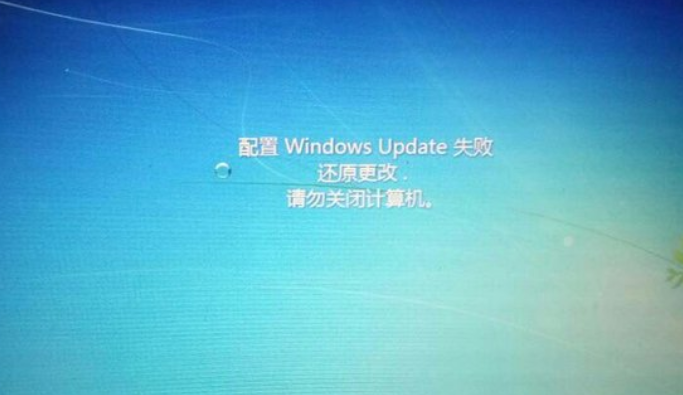
2. Si la mise à jour du système échoue et n'est pas accessible pendant plus de 20 ou 30 minutes, essayez la première méthode pour forcer le redémarrage de l'ordinateur : appuyez sur la touche F8, entrez en mode sans échec et sélectionnez "Dernière bonne configuration connue". ".

3. Si vous ne parvenez toujours pas à accéder via la méthode ci-dessus, vous devez créer un disque USB pour démarrer l'outil PE afin d'accéder au système PE. Nous recommandons ici le « logiciel de création de démarrage USB Laomaotao ».
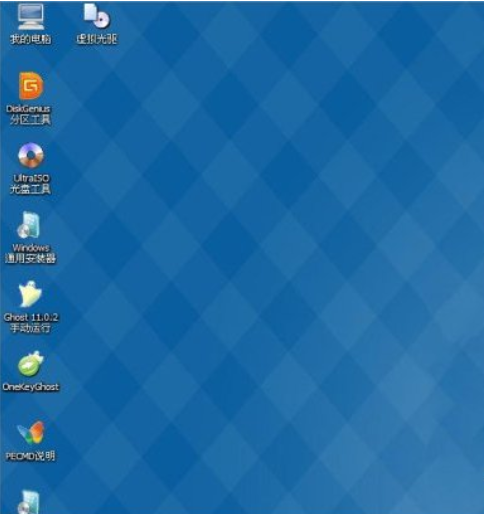
4. Après être entré dans le système pe, entrez dans le répertoire D: Windowswinsxs du disque système Windows 7.
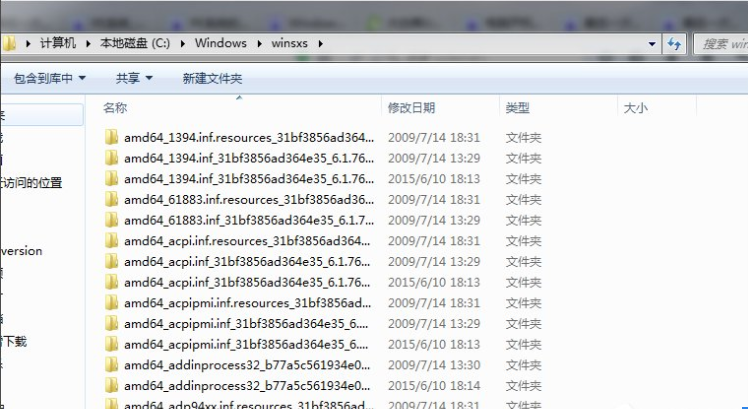
5. Recherchez le fichier en attente.xml au bas du répertoire winsxs. Il peut s'agir de xxx.ending.xml et d'attente.xml.xxx. Si le répertoire racine winsxs n'existe pas, recherchez ending.xml dans ce répertoire et supprimez-le après l'avoir trouvé.
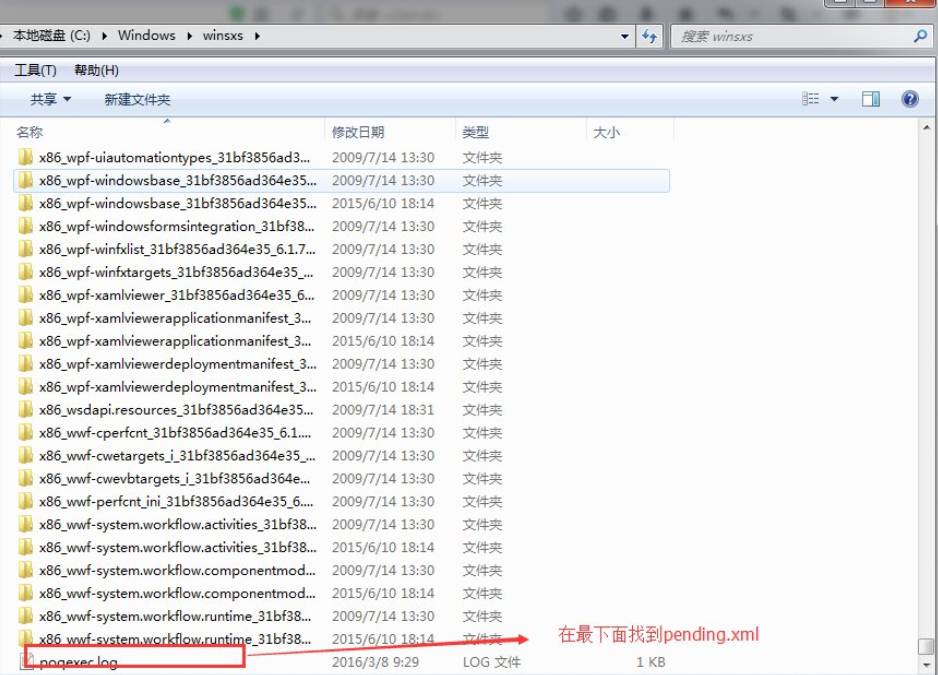
6. Si l'invite ne peut pas être supprimée, vous devez exécuter la commande suivante dans la ligne de commande cmd :

7. Après la suppression, redémarrez l'ordinateur et vous devriez pouvoir accéder au système normalement. .
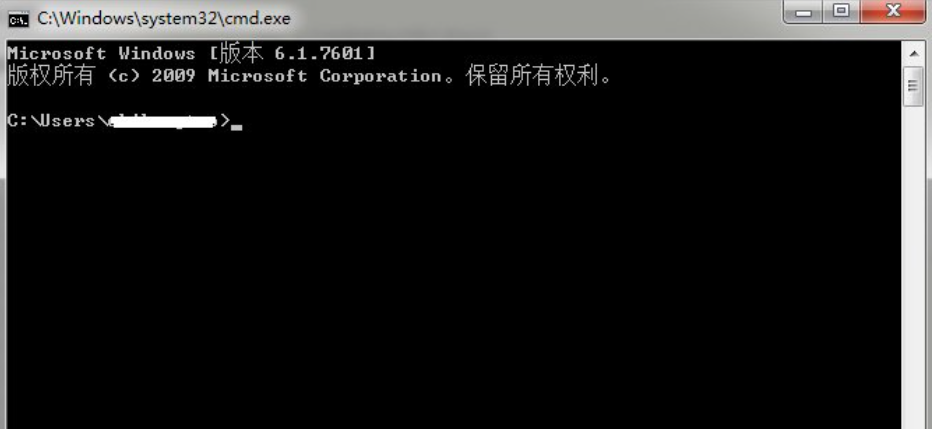
Après le redémarrage, le message "Échec de la configuration de la mise à jour de Windows, annuler les modifications, ne pas éteindre l'ordinateur" s'affiche toujours. J'ai redémarré et l'écran d'échec de la mise à jour est réapparu. Après quelques minutes, le système est soudainement entré. .
Autres solutions :
Si aucune des méthodes ci-dessus ne permet de résoudre le problème, vous pouvez envisager de réinstaller le système.
Téléchargement miroir recommandé
Version phare officielle de Win7 SP1 64 bits
Version pure Win7 x64 (activation automatique 64 bits)
Version pure Win7 sans activation 64 bits (ordinateur portable uniquement)
Méthode d'installation du système
Ce site vous propose deux méthodes d'installation du système. L'installation du disque dur local est la méthode d'installation la plus simple. Il est recommandé de créer un outil de démarrage sur disque U avant d'utiliser l'installation du disque dur. Si l'installation du disque dur échoue ou si votre ordinateur ne peut pas être allumé, est bloqué sur l'interface de bienvenue, ne peut pas accéder au bureau ou a un écran bleu. etc., vous devez alors choisir le disque U pour réinstaller le système.
Rappel chaleureux : lors de la réinstallation du système, le disque système actuel (généralement le lecteur C) sera formaté à l'avance.
Ce qui précède est le contenu détaillé de. pour plus d'informations, suivez d'autres articles connexes sur le site Web de PHP en chinois!
Articles Liés
Voir plus- Le système Win7 est-il inutilisable ?
- Dans quel dossier se trouvent les fichiers de bureau du système Win7 dans le lecteur C ?
- Comment installer le pilote de la carte réseau dans le système Win7
- Pourquoi le système Win7 n'a-t-il pas de fonction sans fil après l'installation ?
- Comment installer et changer de système double sur le système d'exploitation Kirin ?

